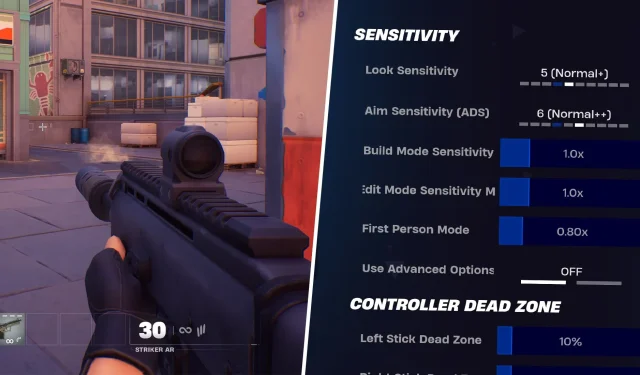
Navigare nelle impostazioni senza sforzo
Per ottenere successo in Fortnite Ballistic, è essenziale calibrare le impostazioni in modo efficace. Questa modalità di gioco, distinta dai formati tradizionali di Fortnite, richiede adattamenti unici che possono influenzare notevolmente le prestazioni del giocatore nelle partite 5 contro 5.
Sebbene possa sembrare che siano necessari meno input rispetto ad altre modalità, ottimizzare le impostazioni è fondamentale per mantenere precisione e chiarezza visiva. Di seguito è riportata una guida completa incentrata sulle impostazioni più vantaggiose disponibili per Fortnite Ballistic.
Impostazioni video principali per Fortnite Ballistic
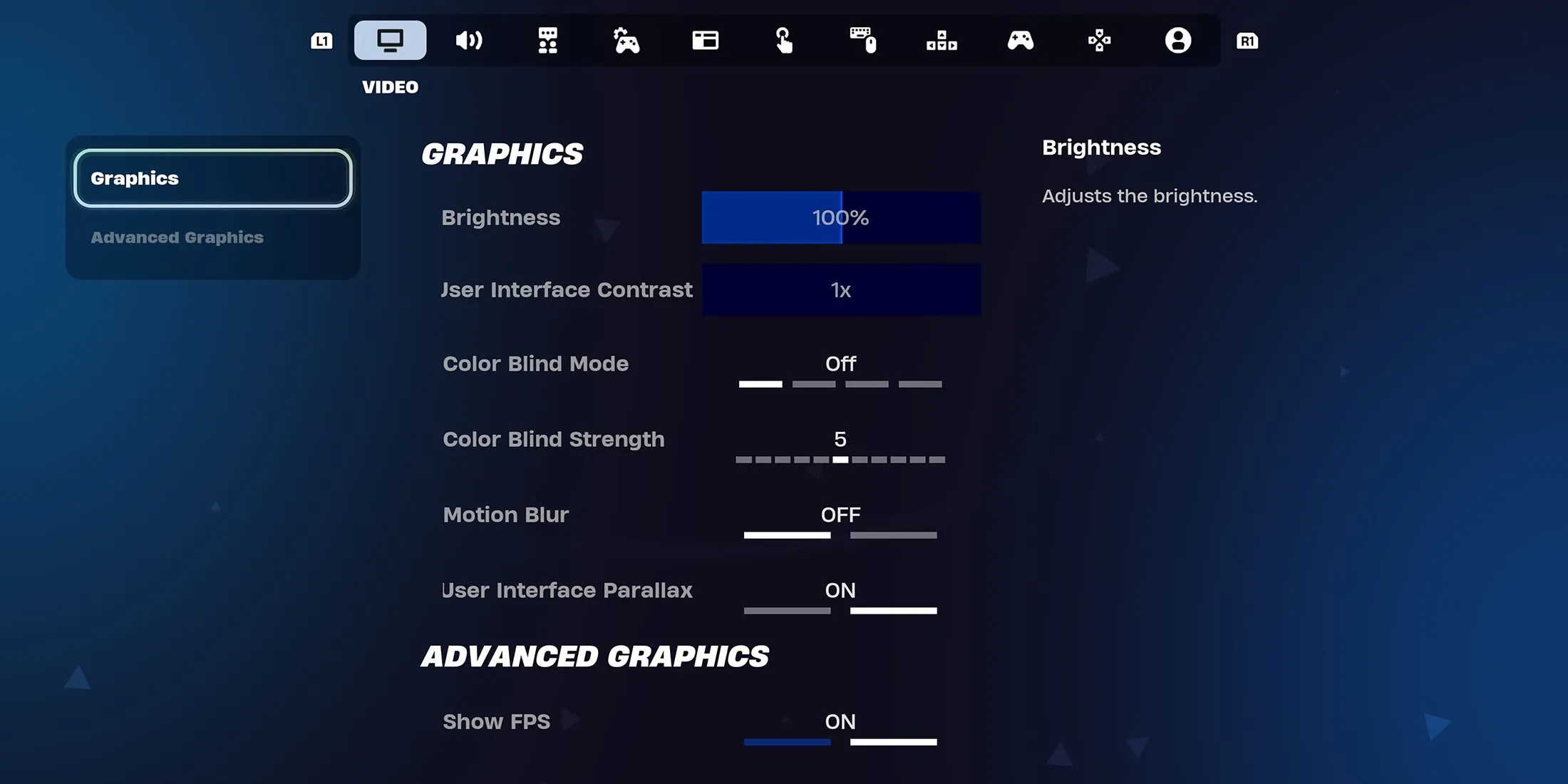
L’introduzione della modalità in prima persona in Fortnite porta con sé vari aggiustamenti delle impostazioni video in grado di influenzare profondamente il gameplay. Questa modalità dà priorità a precisione, strategia e consapevolezza della situazione ; quindi, ottimizzare le impostazioni è fondamentale per migliorare questi elementi.
Impostazioni di visualizzazione
- Modalità finestra: schermo intero
- Risoluzione: utilizza la risoluzione nativa del tuo monitor (minimo 1920 x 1080 16:9)
- Vsync: disattivato
- Limite di frequenza dei fotogrammi: allineato alla frequenza di aggiornamento del monitor (almeno 120 FPS o illimitato)
- Modalità di rendering: prestazioni
Impostazioni grafiche
- Luminosità: 100%
- Contrasto interfaccia utente: 1x
- Modalità daltonico: disattivata
- Forza del daltonismo: 5
- Sfocatura movimento: Disattivato
- Parallasse dell’interfaccia utente: disattivato
Impostazioni di qualità grafica
- Anti-aliasing e super risoluzione: TAA
- Super risoluzione temporale: nativa
- Risoluzione 3D: 100%
- Risoluzione 3D dinamica: disattivata
- Geometria virtualizzata nanite: Off
- Ombre: basse
- Illuminazione globale: Spento
- Riflessioni: Spento
- Sfocatura movimento: Disattivato
- Distanza di visualizzazione: Epica
- Texture: Alta
- Effetti: bassi
- Post-elaborazione: bassa
Impostazioni grafiche avanzate
- Mostra FPS: Disattivato
- Usa GPU Crash Debug: Off
- Marcatori di latenza: Off
- NVIDIA Reflex Bassa Latenza: Attiva
- Segnala statistiche sulle prestazioni: Disabilitato
Ottimizzando queste impostazioni grafiche, assicuri una migliore visibilità degli avversari e dell’ambiente circostante, fondamentale nella modalità Ballistic. Regolazioni come queste aiutano a mantenere la chiarezza grafica concentrandosi anche sul gameplay, riducendo la probabilità di eliminazioni inaspettate.
Impostazioni audio principali per Fortnite Ballistic
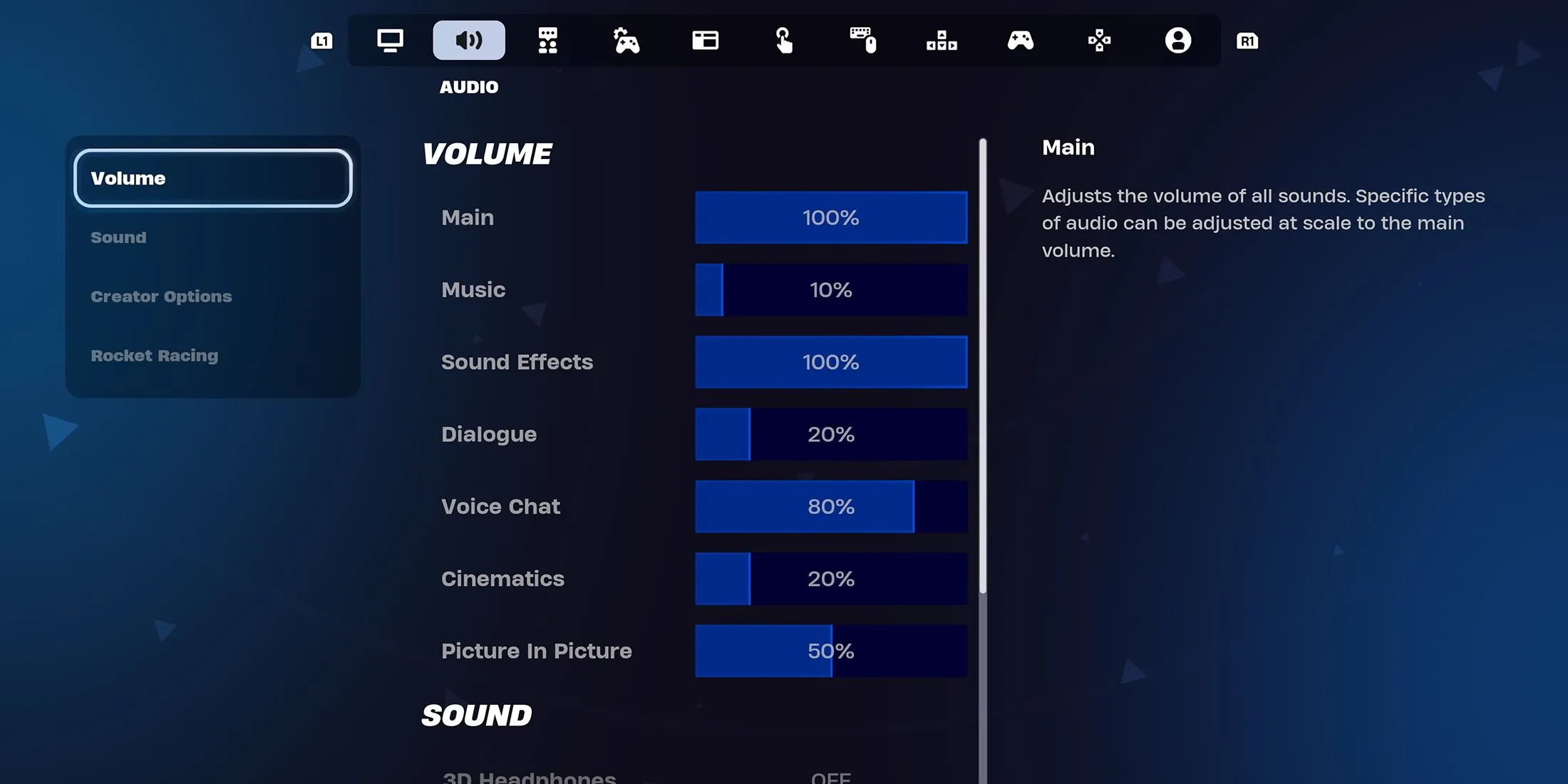
In uno sparatutto tattico come Ballistic, la percezione uditiva acuta è fondamentale per identificare le posizioni nemiche. Comprendere i movimenti dei tuoi avversari è essenziale per manovre tattiche efficaci, consentendoti di evitare di essere colto in un’imboscata e mantenere un vantaggio numerico sulla squadra avversaria.
Impostazioni del volume
- Volume principale: 100%
- Volume della musica: 10%
- Effetti sonori: 100%
- Dialogo: 20%
- Chat vocale: 80%
- Cinematica: 20%
Impostazioni audio
- Qualità del suono: alta
- Cuffie 3D: Spento
- Sottotitoli: Disattivati
- Audio di sottofondo: disattivato
- Visualizza effetti sonori: abilitato
- Dispositivo di uscita audio: dispositivo audio primario
Queste configurazioni audio si concentrano sull’amplificazione dei suoni essenziali del gioco, come i passi e gli spari, facilitando reazioni rapide e limitando le distrazioni.
Impostazioni principali dell’interfaccia utente di gioco per Fortnite Ballistic
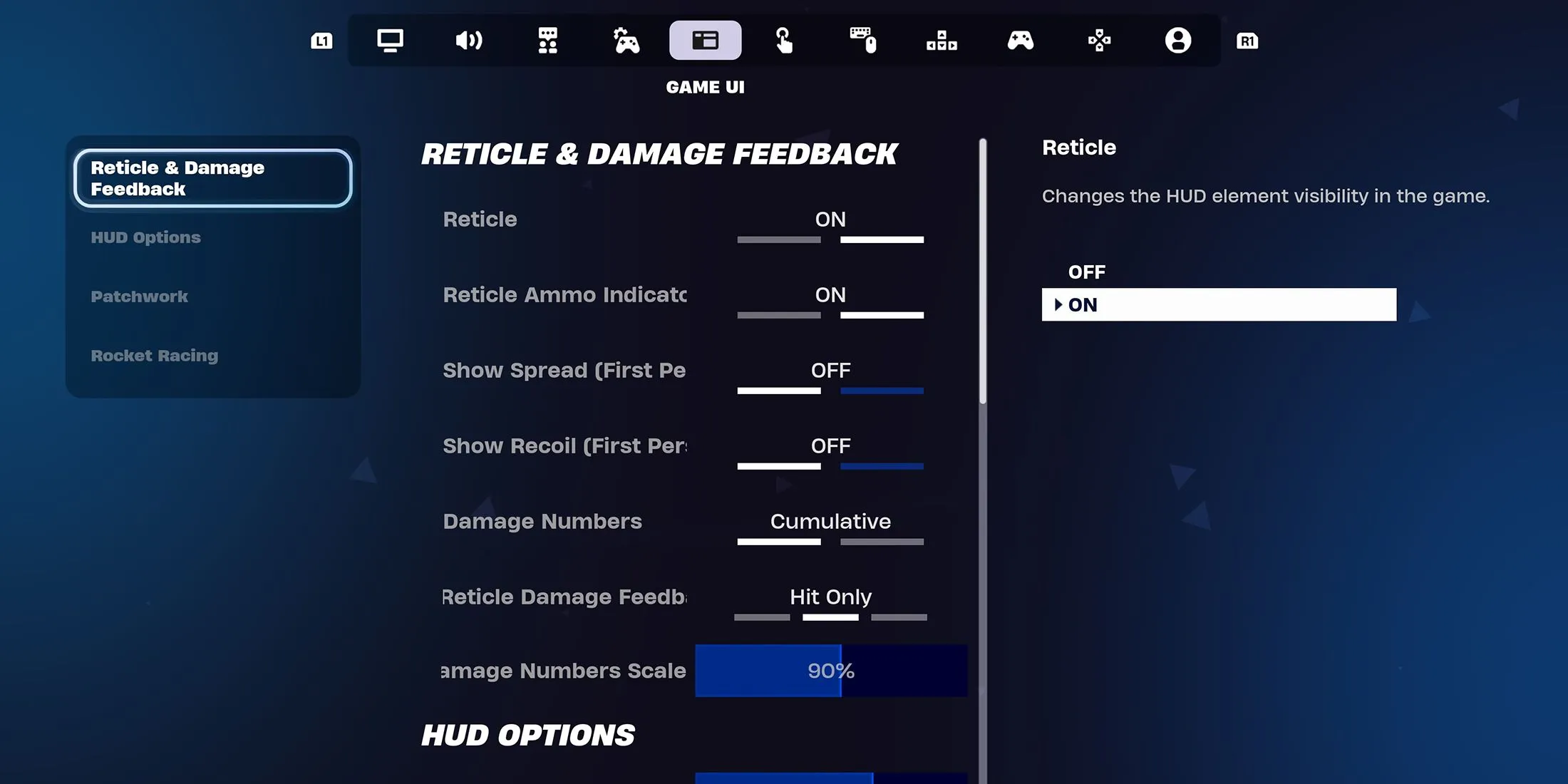
Fortnite ha impostazioni specifiche su misura per le modalità in prima persona come Ballistic. Per un gameplay ottimale e un ingombro visivo ridotto al minimo, è fondamentale regolare di conseguenza le impostazioni dell’interfaccia utente di gioco.
Reticolo e feedback dei danni
- Reticolo: acceso
- Indicatore munizioni reticolo: acceso
- Mostra diffusione (prima persona): Off
- Mostra rinculo (prima persona): Off
- Numero di danni: cumulativo
- Feedback danno reticolo: solo colpo
- Scala dei numeri dei danni: 90%
Opzioni HUD
- Scala HUD: 90%
- Mostra numero spettatori: attivo
- Salute del giocatore: attiva
- Risorse: Disattivato
- Minimappa: Attiva
- Barra rapida: Attiva
- Informazioni sull’obiettivo: acceso
- Flusso di bottino di ritiro: attivo
- Chiavi mappa e zaino: Off
- Feed di eliminazione: attivo
- Stato di debug netto: disattivato
- Avanzamento della missione: disattivato
- Richieste di controllo: attivate
Le migliori impostazioni per mouse e tastiera per Fortnite Ballistic
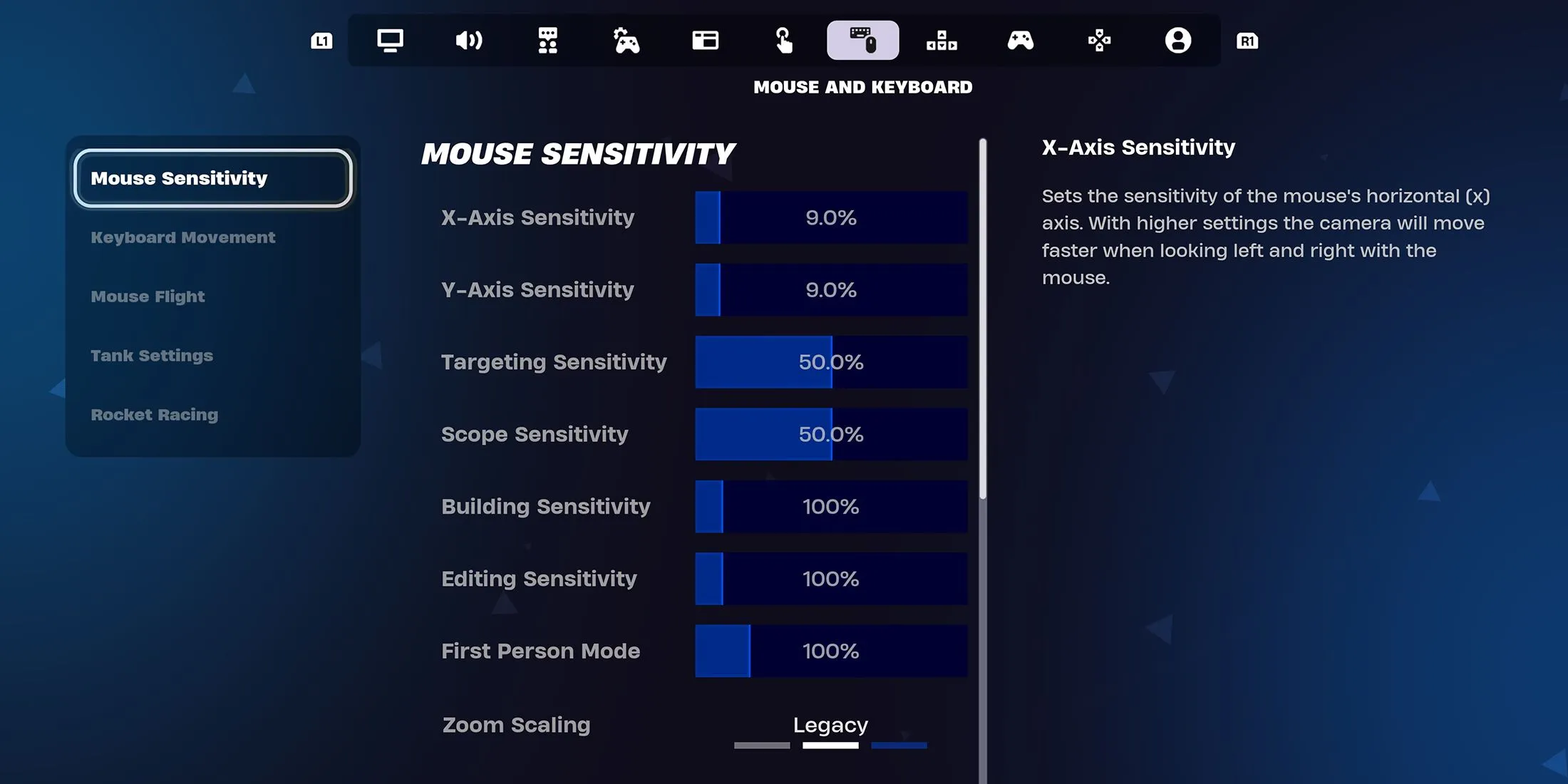
La coerenza nei tiri in Fortnite Ballistic si basa in gran parte su configurazioni precise di mouse e tastiera. È fondamentale adattare di conseguenza la sensibilità, i tasti di movimento e i controlli di combattimento . Nel gameplay tattico, restare fermi è fondamentale per la precisione, assicurando che ogni tiro si allinei con il mirino.
Sensibilità del mouse
- Sensibilità asse X: 9%
- Sensibilità asse Y: 9%
- Sensibilità di targeting: 50%
- Sensibilità dell’ambito: 50%
- Modalità prima persona: 60%
- Ridimensionamento dello zoom: Legacy
Controlli della tastiera di movimento
- Vai avanti: W o freccia su
- Spostati a sinistra: A o freccia sinistra
- Spostarsi indietro: S o freccia giù
- Spostati a destra: D o freccia destra
- Salta: Barra spaziatrice
- Sprint: Spostamento
- Esecuzione automatica: Blocco numerico
- Accovacciati (tocca) / Scivola (tieni premuto): Ctrl
- Camminata della Forza: Virgola
Comandi della tastiera di combattimento
- Fuoco: clic destro
- Obiettivo: clic sinistro
- Attiva/disattiva la modalità ambito: Maiusc
- Ricarica: R
- Uso: E
- Piccone: F
- Slot arma 1: 1
- Slot arma 2: 2
- Slot arma 3: 3
- Slot arma 4: 4
- Slot arma 5: 5
Le migliori impostazioni del controller per Fortnite Ballistic
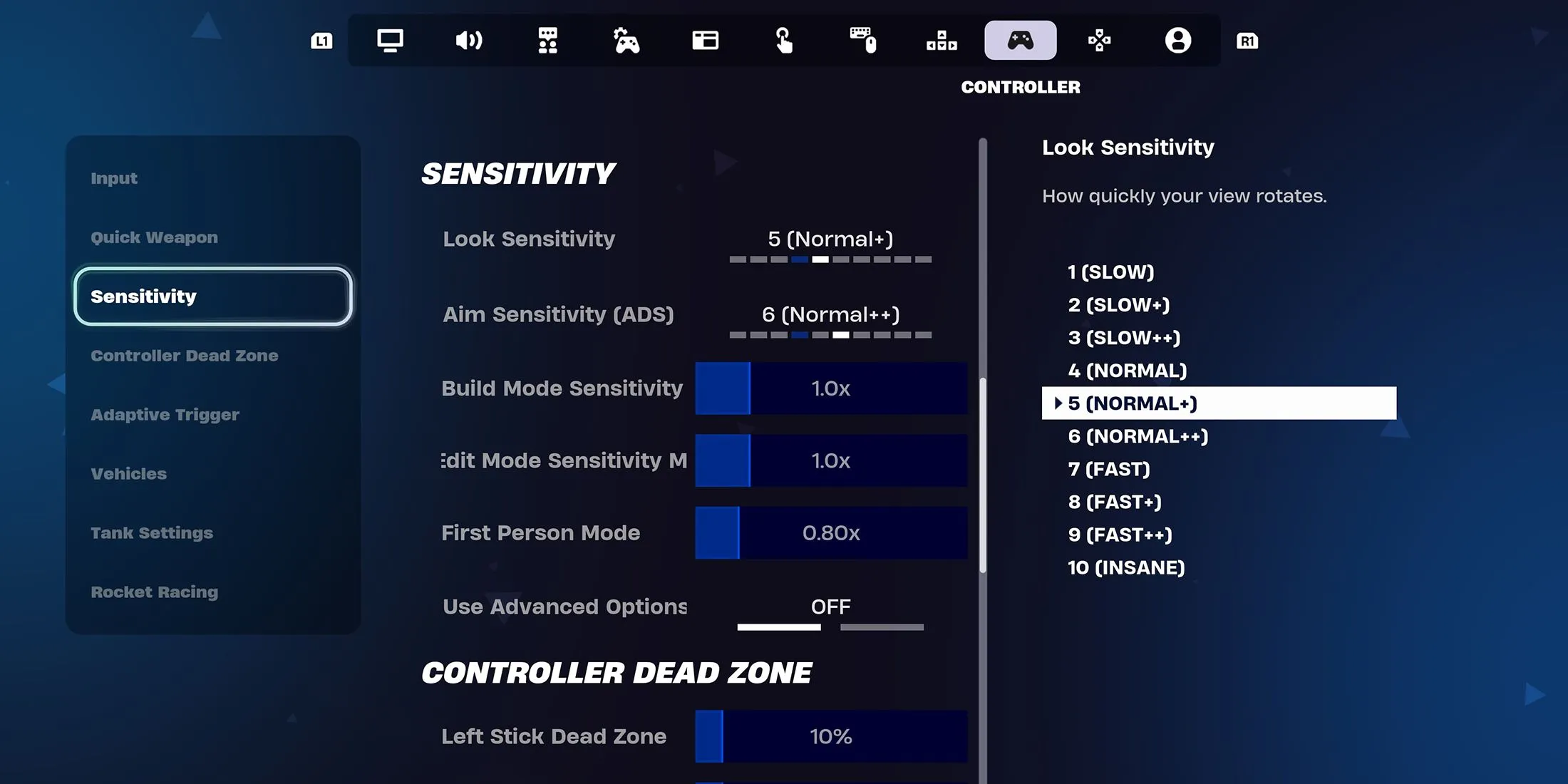
Sebbene i controller siano dotati di Aim Assist, personalizzare alcune impostazioni è essenziale per ottenere una precisione millimetrica in Fortnite Ballistic. Le modifiche alla velocità di mira, alla sensibilità e alla reattività degli input faciliteranno transizioni fluide tra l’equipaggiamento e gli avversari di mira, indipendentemente dalla loro distanza.
Impostazioni di input
- Esecuzione automatica del controller: On
- Tempo di attesa della diapositiva: 0,120 secondi
- Reimposta asse telecamera: inclinazione
- Reimposta tipo di telecamera: 0,100 secondi
- Vibrazione: Spento
Impostazioni di sensibilità
- Sensibilità sguardo: 5 (Normale+)
- Sensibilità di mira (ADS): 6 (Normale++)
- Modalità prima persona: 0,80x
Il controller offre una miriade di opzioni di personalizzazione; tuttavia, solo alcune migliorano davvero il gameplay in modalità Ballistic. Senza funzionalità di modifica di edifici o strutture, i giocatori possono concentrarsi sull’ottimizzazione delle impostazioni che hanno un impatto diretto sulla loro esperienza di gioco.
Impostazioni della zona morta del controller
- Zona morta levetta sinistra: 10%
- Zona morta levetta destra: 10%
Impostazioni di attivazione adattive
- Abilita trigger adattivi: Off
Mappatura del controller
- Preimpostazione di associazione del controller: personalizzata
- Salta: pulsante X (PlayStation) o pulsante A (Xbox)
- Accovacciati (tocca) / Scivola (tieni premuto) / Ripara (tieni premuto): levetta destra
- Sprint / Corsa automatica (tieni premuto): levetta sinistra
- Fuoco: Paraurti destro
- Obiettivo: paraurti sinistro
- Ricarica/Usa (tieni premuto): Pulsante quadrato (PlayStation) o Pulsante X (Xbox)
- Arma successiva: grilletto destro
- Arma precedente: grilletto sinistro
- Attiva/disattiva piccone o trasporto: pulsante triangolo (PlayStation) o pulsante Y (Xbox)
- Segnaposto/Comunicazioni squadra (tieni premuto): pulsante D-pad sinistro
Per ulteriori approfondimenti e riferimenti visivi dettagliati, consultare questa risorsa .




Lascia un commento